愛車で景色のよい場所に出掛けたり、カーシェアリングで話題の新車や憧れの高級車に乗ったときは写真を撮りたくなるもの。このようなシーンで、iPhoneを使って撮影するときのテクニックや押さえておきたいポイントを知っておきましょう。
テクニック1:角度とアングルを調整して車体の印象をガラリと変える

車を撮影するときにまず大切なのは、撮影する角度。収まりがよいのは冒頭の写真のような、車体が横面7:前面3くらいの角度です。スポーティな車種であれば、それより少し横から(横面8:前面2)狙うとシャープな印象になります。ミニバンなど四角いフォルムが特徴の車は、反対に前側を少し多め(横面6:前面4)にして撮ると車体のボリューム感を強調しやすいです。
また、角度とともに写真の印象を左右するのがアングルです。車種にもよりますが、iPhoneを車高の中心あたりで構えて撮影してみるのがおすすめ。レンズが望遠寄りなら低め、広角寄りなら高めにすると、フレームにきれいに収まりやすいです。




テクニック2:撮影倍率を変えて車のフォルムと背景をアレンジ

機種によってレンジは異なりますが、iPhoneは広角から望遠まで撮影倍率を変更しながら撮影できます。一般的には写る範囲(画角)を変えるための機能と思われがちですが、それ以上に大事な役割が「遠近感の調整」です。ここでは車が左右いっぱいに写るよう、ズーム機能を変更しながら自分の立ち位置も変えて撮影しました。
望遠側の場合は少しフラットになる印象もありますが、車全体のフォルムをより正確に再現できるのがメリット。自動車メーカーのカタログやWebサイトに掲載される写真も、iPhoneのカメラでいう3倍相当くらいのレンズ(約80〜100mm)で撮影されています。反対に広角側ではデフォルメ感が目立ちますが、使い方を工夫すれば印象的な写真を撮影できます。
またズームするにしたがって、車のフォルムだけでなく背景との距離感も変化します。比較写真を見ると、広角側では空の割合が増えているのがわかり、背後にある芝生の土手が遠くにあるように写っています。このように、撮影倍率を調節することで背後の風景や構造物を引き寄せたり、逆に遠ざけたりすることができます。


おすすめの記事
テクニック3:グリッド機能を活用してスタイリッシュな構図に

風景の中に愛車がある写真は、ドライブの思い出のド定番。でも風景と愛車をどう配置すればよいか、バランスをとるのは難しいものです。そのようなときに心強いのが「カメラ」アプリの画面上に表示できる3分割のグリッド線。iPhoneの「設定」→[カメラ]→[グリッド]をオンに切り替えれば利用できます。
ここで知っておきたいのが、画面を縦横とも3分割した線上にモチーフの特徴的な部分を重ねるとうまくいきやすいという法則です。この写真では、下から3分の1のグリッド線を水平線と車の屋根で挟むようにフレーミング。さらに、車体の白い部分を左から3分の1〜半分までいかない程度に収めて、青い空や海とのコントラストを意識してみました。
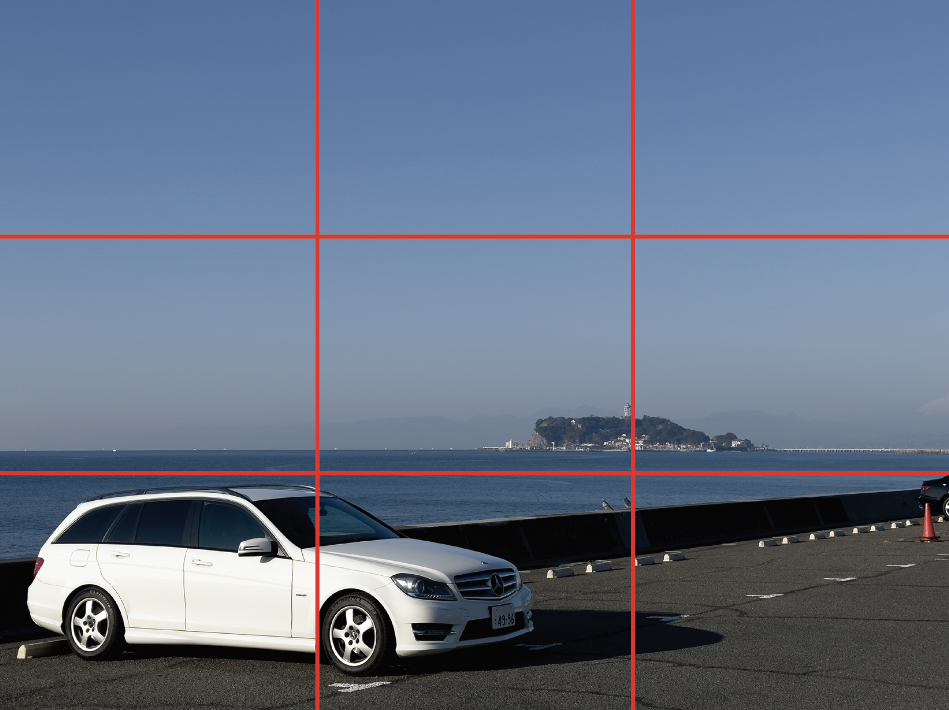

テクニック4:「ポートレートモード」+「逆光」でより情緒的な写真に仕上げる

車の内装の切り取り方も、センスが問われる部分です。内装を撮影する際は撮影ポジションに制約が出てきますが、ここで活きてくるのが「ポートレートモード」。撮影するには被写体までの距離が必要なので、望遠側のレンズで車外や後部座席から撮影するのがおすすめです。望遠カメラなら、邪魔なものを隠したりボカしたりすることもできます。
この写真の場合は、ドアを開けてステアリングを撮影。斜光がレンズに当たり、ゴースト(レンズ周辺で反射した強い光がつくる像)がエンブレムを貫くように写りました。逆光で生じるハレーション(レンズ内で反射した光により写真が白っぽくなる現象)も、写真をエモーショナルに見せる強い味方です。


テクニック5:露出をマイナス側に補正して黒をビシッと締める

車は外装・内装問わず、黒系のパーツや素材が随所に使われる場合が多いです。それらをアップで写したとき、見たままのイメージと違った経験があるかもしれません。これはカメラが黒い被写体を「暗いもの」と判断して明るめに写そうとするためで、黒く締まった部分がくすんだ灰色に写ってしまいます。
そこで使うべき機能が露出補正です。「カメラ」アプリの撮影画面の上部にあるタブからメニューを呼び出し、プラス(+)とマイナス(−)が重なったマークをタップすると、露出を補正するためのスライダが表れます。この画像の撮影時は、マイナス2の位置(=専門用語で「−2EV」)に合わせて補正しました。
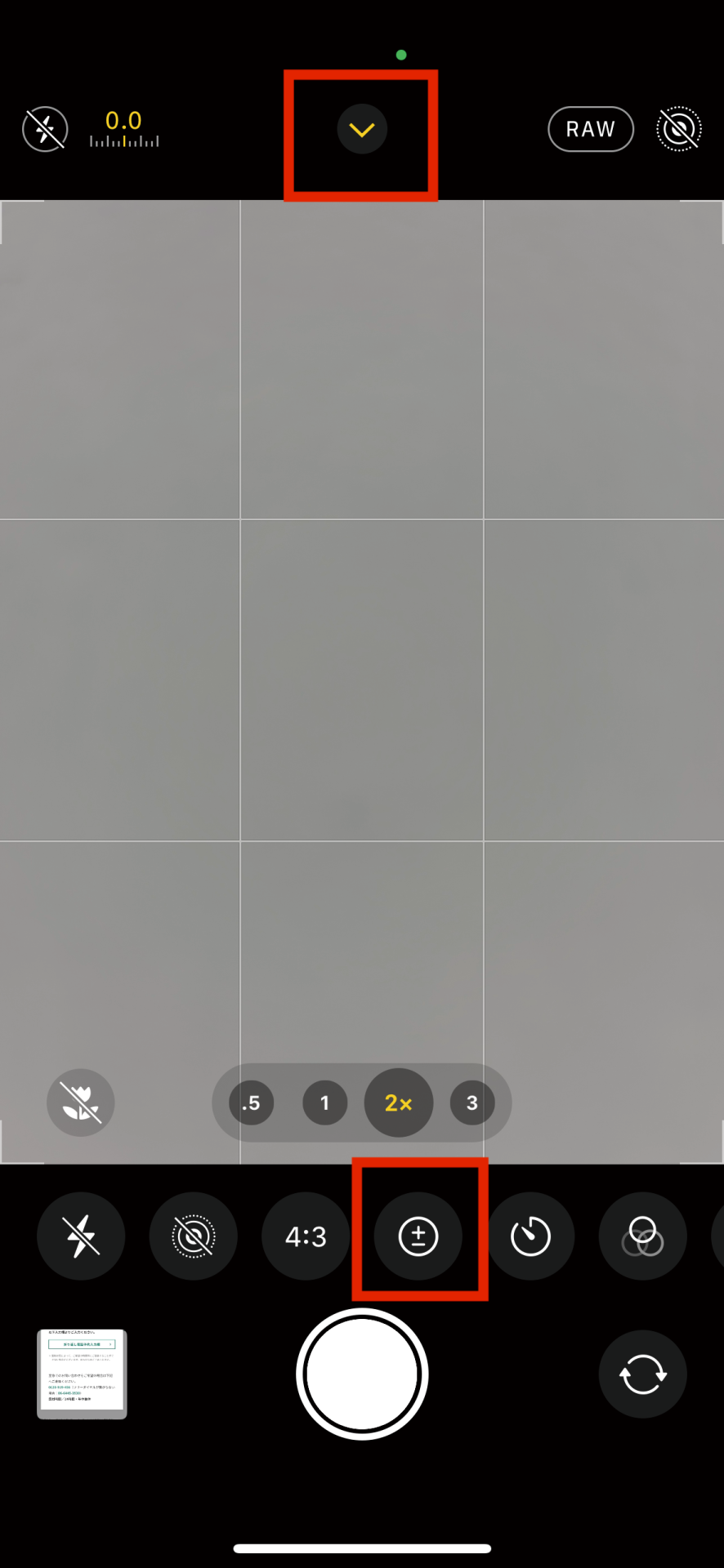

※本記事は『Mac Fan』2023年3月号に掲載されたものです。
著者プロフィール











![アプリ完成間近! 歩数連動・誕生日メッセージ・タイマー機能など“こだわり”を凝縮/松澤ネキがアプリ開発に挑戦![仕上げ編]【Claris FileMaker 選手権 2025】](https://macfan.book.mynavi.jp/wp-content/uploads/2025/10/IMG_1097-256x192.jpg)